hvis Du har byttet Fra EN PC Til En Mac, har du sikkert lagt merke Til At Internet Explorer-nettleseren du er vant Til På Windows, mangler.
Ikke bare det, men du vil ikke kunne få tilgang til noen eldre nettsteder med strengere nettleserkrav som kan tvinge Deg Til Å bruke Windows, selv om De kjører like bra på andre nettlesere.
Selv Om Internet Explorer ikke lenger er standard på Windows, kan Det hende At Du fortsatt trenger tilgang til ET IE-eller pc-nettsted.
Før vi starter
Internet Explorer Er en veldig gammel app, så Det er fornuftig å ta noen forholdsregler hvis du bruker den. Det kan inkludere Å bruke EN VPN for å beskytte personvernet ditt. MacKeeper kommer med sin egen innebygde VPN, så det er ideelt.
- Start MacKeeper, Klikk Deretter Privat Tilkobling
- Bruk rullegardinmenyen til å velge en server
- Klikk Slå på
- vent til VPN-tilkoblingen, og bla deretter i fred
MacKeeper er imidlertid mye mer enn ET VPN-verktøy. Du kan prøve ut sin sikkerhet, optimalisering og opprydding verktøy gratis. Last den ned nå, og sjekk den ut.
hvis Du lurer på Hvordan Du får Internet Explorer På Mac, kan du prøve disse metodene:
- Emulere Internet Explorer I Safari
- Start Internet Explorer i en virtuell maskin
- Bruk en tredjeparts nettleser
Hvorfor Det ikke Finnes Internet Explorer For Mac
På slutten av 90-tallet Var Internet Explorer standard nettleser på Alle Mac-maskiner.
Senere, i 2003, lanserte Apple Safari-nettleseren, og to år senere avsluttet Microsoft støtte For Internet Explorer For Mac, noe som gjorde Det umulig Å få Internet Explorer på Mac.
noen nettsteder, for eksempel de som tilhører myndigheter, banker og noen medietjenester, krever fortsatt at brukerne har Internet Explorer eller EN PC før de lastes inn.
med Mindre Du kjører Mac OS X 10.6 (Snow Leopard) eller tidligere versjoner, kan denne begrensningen være et problem fordi Mac-Maskiner ikke er (og ikke fungerer som) Windows-Pcer, men du må kanskje fortsatt vise nettsteder på Mac-Maskinen.
Selv om Det ikke er noen direkte måte Å installere Internet Explorer På Mac, viser vi deg hvordan DU bruker IE På Mac ved hjelp av noen løsninger.
3 Måter Å Bruke Internet Explorer På Mac
Slik Emulerer Du Internet Explorer I Safari
du vil kanskje besøke et område På Mac som Krever At Internet Explorer lastes inn, men Du kan ikke laste Ned Internet Explorer For Mac. Men hva du kan gjøre er å endre brukeragenten og Gjøre Safari ser ut til å være en annen nettleser.
en brukeragent er en linje med tekst eller tekststreng som identifiserer operativsystemet og nettleseren til webserveren.
når nettleseren kobler til et nettsted, inkluderer det et brukeragentfelt i HTTP-overskriften, og webserveren bruker denne informasjonen til å levere nettsider til forskjellige nettlesere og operativsystemer.
når det er sagt, betyr ikke endring av brukeragenten At Safari blir den nettleseren, så et nettsted eller en nettapp som krever At Internet Explorer-gjengivelsesmotoren ikke fungerer som den skal.
1. For å gjøre dette, åpne Safari-menyen og velg Innstillinger

2. Deretter velger du Avansert-fanen
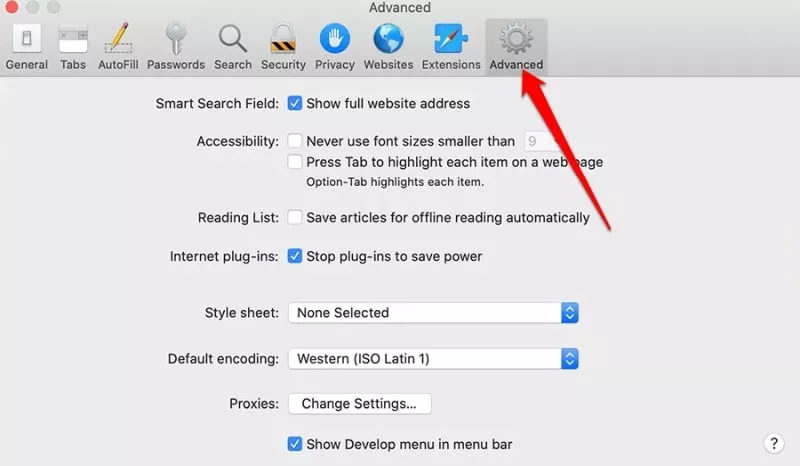
3. Gå Til Vis Utvikle-Menyen I Menylinjen og merk av i boksen ved siden av den for å aktivere dette alternativet

En Ny Utvikle-meny vises. Åpne menyen og pek På Undermenyen Brukeragent, og velg Deretter Internet Explorer som nettleseren du vil bruke. Nettstedet du er på, oppdateres automatisk For Å gjenspeile Internet Explorer, men husk å bytte tilbake når Du er ferdig.

for å få tilgang til de fleste ting i nettleseren din, bør endring av brukeragenten fungere. Du trenger Imidlertid Fortsatt Windows Eller Faktisk Internet Explorer for å bruke alt som kjører utenfor nettleseren din.
Start Internet Explorer i en virtuell maskin
Endring av brukeragenten i Safari dekker i utgangspunktet de fleste grunnene til Å bruke Internet Explorer På Mac, men hvis DU fortsatt trenger IE-nettleseren, kan du også starte den i en virtuell maskin.
en virtuell maskin (VM) lar deg eksperimentere med et annet operativsystem uten å installere Det på Din Mac. I tillegg kan du kjøre et annet operativsystems programvare trygt. I dette tilfellet kan Du for Eksempel kjøre Internet Explorer På Mac.
Å Bruke EN VM For Internet Explorer er ikke en enkel løsning, men det lar deg starte en fullskala kopi Av Windows som en app i macOS. Derfra kan Du bruke Internet Explorer eller et annet gammelt Windows-program.
En av de mest populære virtuelle maskinprogrammene du kan bruke Til Å få Internet Explorer For Mac er VMware Fusion.
- for å komme i gang, last ned en kopi Av VMware Fusion og Windows ISO-filen og start vmware Fusion-programmet
- Deretter velger Du Opprett en ny tilpasset virtuell maskin i Installasjonsmetodevinduet
- Dra Og slipp WINDOWS ISO-filen i dialogvinduet, og velg Fullfør
- Start VM igjen og velg Spill for å sette Opp Windows
fra nå av kan du starte vm hver gang du trenger Å Bruke Ie på mac og Bruke nettleseren direkte med windows Via Vm. Hvis Du vil gå tilbake til å kjøre programvare På Macen, lukker DU VM for å gå tilbake til macOS.
når det er sagt, er Det viktig å merke Seg At Vm-Er kan være tunge på prosessoren din da de kjører et helt operativsystem i dem.
Merk: hvis du velger Å bruke EN VM til å kjøre Internet Explorer På Mac, må DU sørge FOR AT DU får IE 11, som er den endelige versjonen av nettleseren utgitt i 2013.
omgå nettleserbegrensninger På Mac
hvis DU ikke nødvendigvis trenger Å bruke IE For Mac, kan du bruke en stabil og mye brukt tredjeparts nettleser som Firefox, Google Chrome eller Microsoft Edge. Alle tre er fritt tilgjengelige på macOS, slik at du bare kan velge en og gjøre den til standard nettleser på Mac.
